本文详细讲述了如何在windows电脑上安装jdk(java开发工具包),这是一个由oracle公司提供的java软件开发基础工具,用于在java平台上构建应用程序和组件。jdk包括java编译器(
javac
首先,我们需要访问JDK的官方下载网站(https://www.php.cn/link/b4f10b999bd9c10d00d3161a603a0d2b。
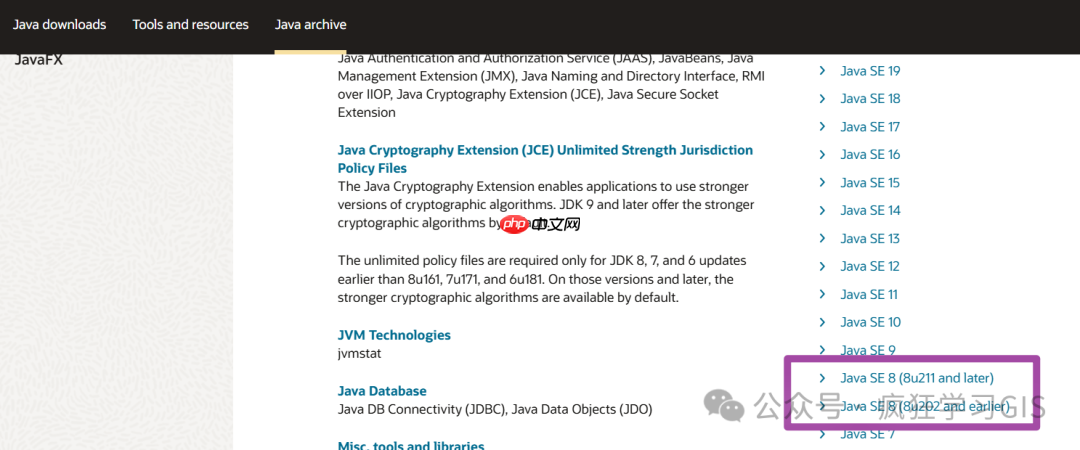 如果你需要配置JDK 8,这是一个相对较老的版本,你需要在“Java archive”一栏中选择对应的JDK版本,如下图所示。
如果你需要配置JDK 8,这是一个相对较老的版本,你需要在“Java archive”一栏中选择对应的JDK版本,如下图所示。
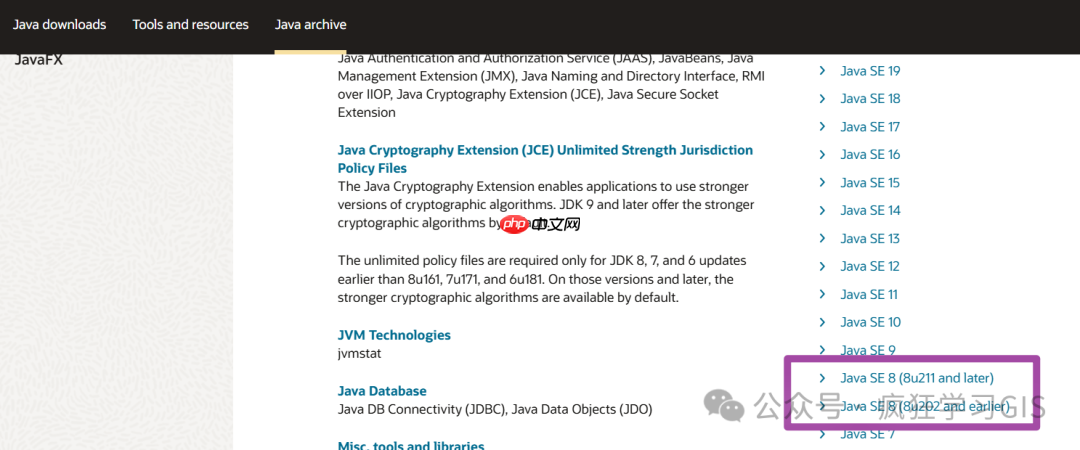 然后,选择适合你电脑的具体版本。我在这里是在64位的Windows电脑上配置,所以选择
然后,选择适合你电脑的具体版本。我在这里是在64位的Windows电脑上配置,所以选择
x64
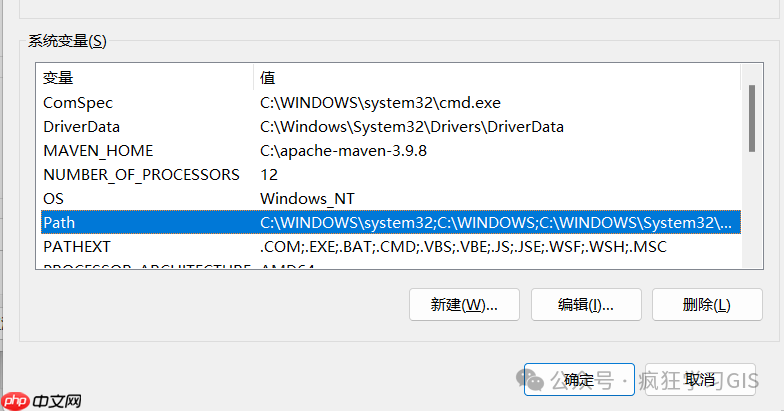 下载开始后,如果是第一次下载JDK,你可能会看到一个要求登录或注册的提示框,如下图所示;按照提示完成注册或登录后即可继续下载。
下载开始后,如果是第一次下载JDK,你可能会看到一个要求登录或注册的提示框,如下图所示;按照提示完成注册或登录后即可继续下载。
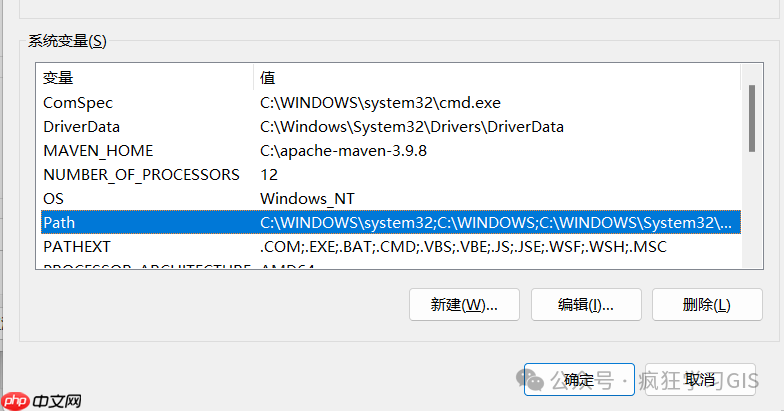 下载完成后,你将得到一个
下载完成后,你将得到一个
.exe
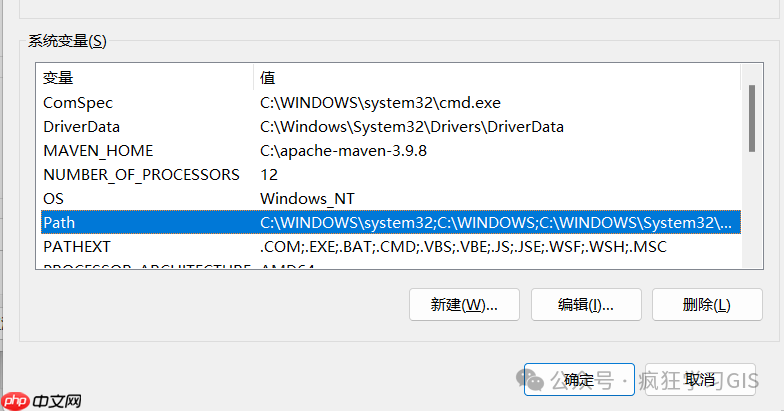 双击这个
双击这个
.exe
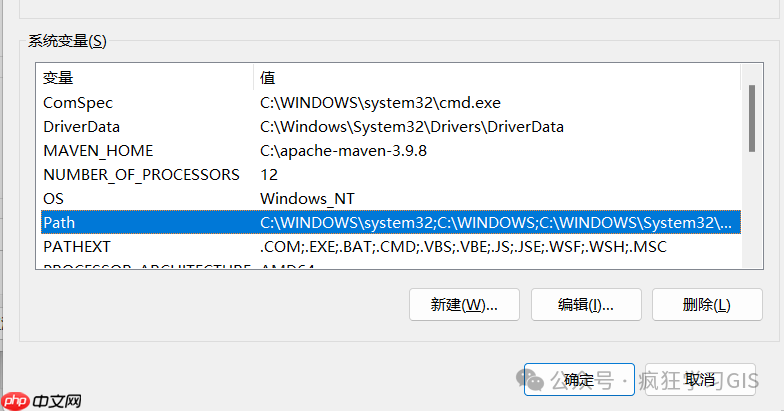 在安装过程中,有几个关键步骤需要注意。首先,你可以选择需要安装的可选功能;建议使用默认配置。同时,你可以更改JDK的安装路径,我选择了默认路径。
在安装过程中,有几个关键步骤需要注意。首先,你可以选择需要安装的可选功能;建议使用默认配置。同时,你可以更改JDK的安装路径,我选择了默认路径。
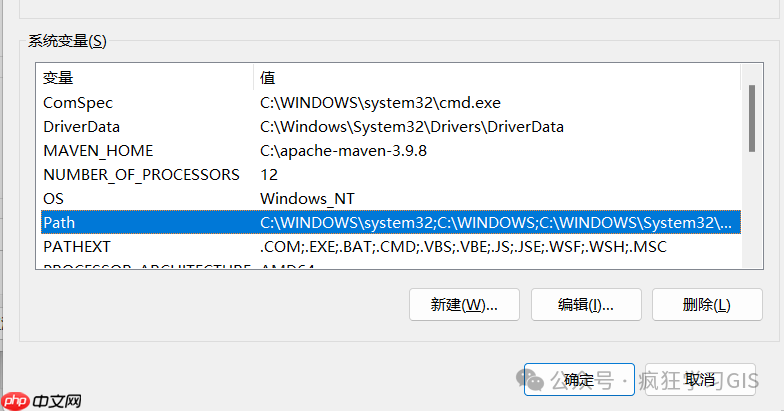 接下来是选择JRE的安装路径,同样根据实际情况选择,但建议JRE的安装路径前缀与JDK的安装路径保持一致,这样便于后续管理配置文件。
接下来是选择JRE的安装路径,同样根据实际情况选择,但建议JRE的安装路径前缀与JDK的安装路径保持一致,这样便于后续管理配置文件。
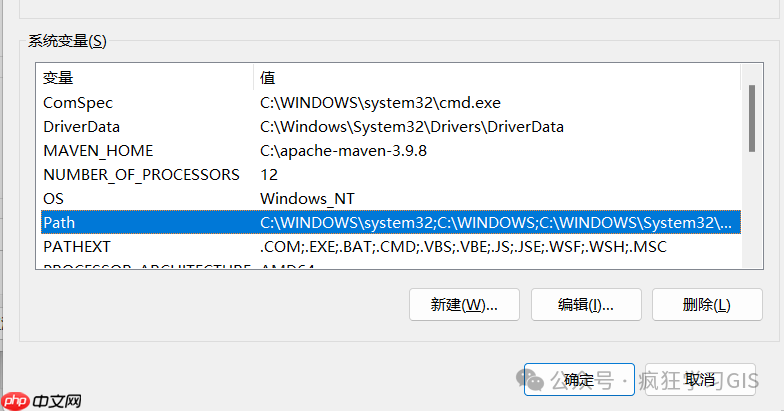 其他步骤按需调整,选择“下一步”即可。安装完成后,你将在安装路径中看到如下图所示的文件夹。
其他步骤按需调整,选择“下一步”即可。安装完成后,你将在安装路径中看到如下图所示的文件夹。
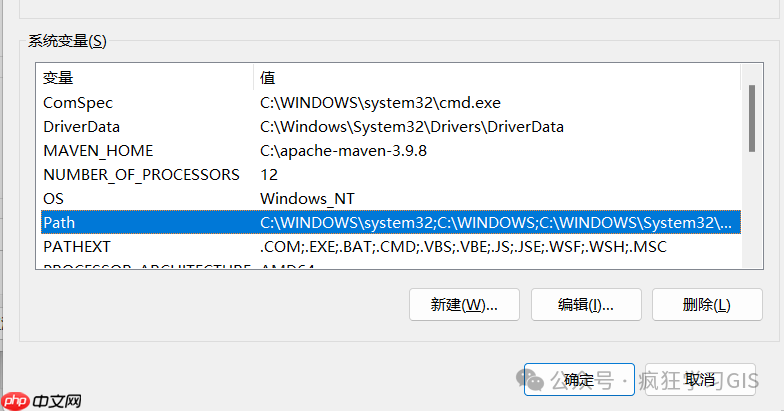 接下来,需要配置环境变量。按照Windows环境变量设置方法的指导,对系统变量进行设置。
接下来,需要配置环境变量。按照Windows环境变量设置方法的指导,对系统变量进行设置。
在系统变量中,选择“新建”,如下图所示。
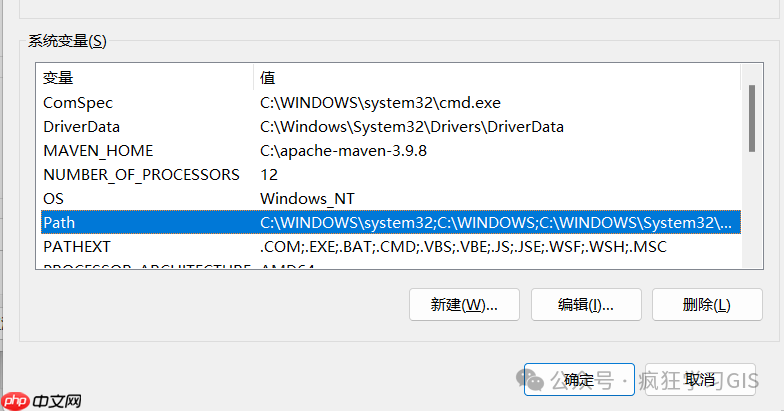 变量名设置为
变量名设置为
Java_Home
jdk
C:\Program Files\Java\jdk1.8.0_301
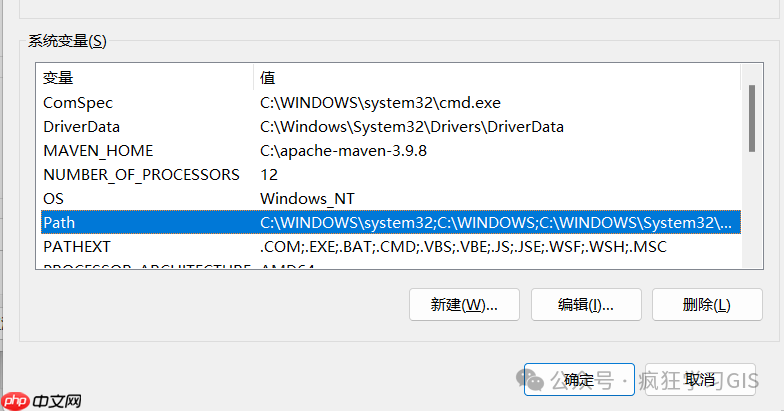 然后,在系统变量中找到
然后,在系统变量中找到
Path
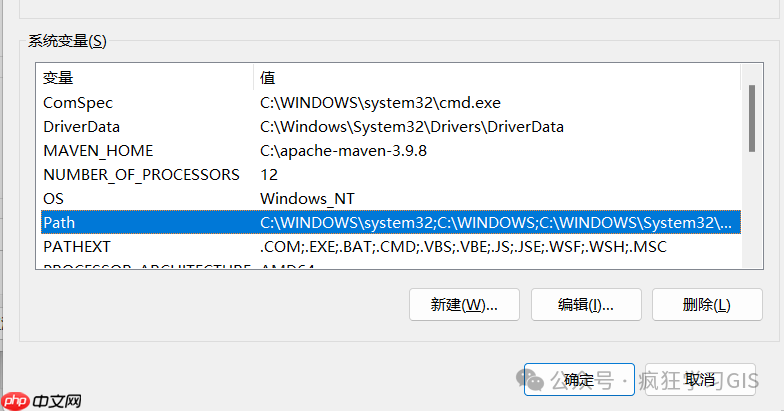 新建两个变量,分别设置为
新建两个变量,分别设置为
%Java_Home%\bin
%Java_Home%\jre\bin
 至此,JDK的下载、安装和环境变量配置已完成。接下来,我们可以验证配置是否成功。
至此,JDK的下载、安装和环境变量配置已完成。接下来,我们可以验证配置是否成功。
首先,同时按下
Windows徽标
R
cmd
回车
 在命令行中输入
在命令行中输入
java
 你还可以输入
你还可以输入
java -version
 最后,输入
最后,输入
javac
 至此,所有步骤已完成。
至此,所有步骤已完成。
欢迎关注(几乎)全网:疯狂学习GIS
以上就是Windows部署Java JDK的方法的详细内容,更多请关注其它相关文章!







发表评论:
◎欢迎参与讨论,请在这里发表您的看法、交流您的观点。